学电驴(eMule)比较详细的教程(5)
第五课——eMule菜单说明
再讲述电驴设置之前,先简要介绍一下emule菜单(从左到右):

图5 emule菜单
断开/连接:连上服务器就不要点击了;
Kad:关于Kad连接的一些信息;
服务器:个人认为,原有的各项参数排列次序不合理。建议将前八项排列顺序变为服务器名、文件、Ping、静态、用户、最大用户数、描述、IP,这样在今后的使用中会比较方便。用鼠标点中想要移动的选项拖动到指定位置即可。从右边的“我的信息”窗口可以查看自己是高ID还是低ID(在后续课程中讲述区别)。下面的“服务器信息”和“日志”应该定期重置。如果老不清理,日志文件有时会上G!对于在下载过程日志中出现的“文件段已损坏”信息,不用去理会,eMule会自动查找修复。
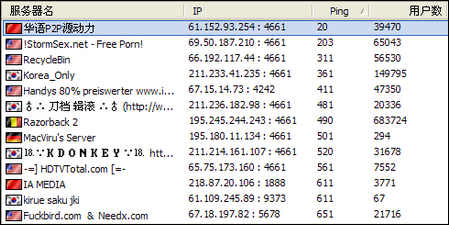
图6 服务器列表
传输:从这里可以查看各个文件的下载状态。鼠标点最上方的“全部”可以查看总体下载信息,比较重要的是下载文件的总量,查看后可以根据你的硬盘分区大小增减你的下载文件数目。有些文件名前面有红色或者绿色的“i”,表示有人评分或者注释,可点右键查看。红色表示评分为“无效的/损坏的/假的”,如果你相信别人就可以不下载了。建议点击“速度”排序下载文件。“进程”中最上面的浅蓝色线条表示已下载的比例,进程条快到终点时可将文件的优先级设高。来源中的三个数字分别表示当前连接数,最大连接数、当前上载数。最下面的客户排队中的黑名单不用去理会,原因是由于你的某一连接下载速度过快,对方将你加入黑名单并切断了你对他的连接。但由于源比较多,少一两个无所谓。
搜索:见第三课。
共享文件:可以查看你共享的文件,连正在下载的文件也计算在内。选中文件点鼠标右键可以更改文件注释。
消息:和QQ类似。
统计信息:这个对于你磨合电驴很有帮助。
选项:下节详述。
工具:和eMule相关的一些工具

图7 eMule相关的一些工具
帮助:访问faq.VeryCD.com